
टुल स्थापना गरिसकेपछि केही प्रयोगकर्ताहरूले अत्यन्त अप्रिय आश्चर्यको लागि पर्ख्न सक्छन् - जब कार्यक्रम सुरू गर्ने प्रयास गर्दा कार्यक्रमले त्रुटि दिन्छ र काम गर्न अस्वीकार गर्दछ। यस्तो अवस्थामा यो फेरि पुन: स्थापना गर्नुपर्नेछ, तर पछि, प्राय जसो अवस्थालाई बारम्बार दोहोर्याउँदछ। त्यसोभए तपाईले समस्याको सामना गर्नु पर्छ।
समस्याको सार
"अपूर्ण स्थापना गर्नुहोस् कृपया डाउनलोड गर्नुहोस् र चलाउनुहोस्" त्रुटि आफैंको लागि बोल्छ। यसको मतलब यो हो कि कार्यक्रमको स्थापनाको क्रममा कुनै असफलता थियो, अनुप्रयोग पूर्ण रूपमा वा गलत छैन, र त्यसैले काम गर्न सक्दैन।केहि अवस्थाहरूमा, कार्यक्रमले आंशिक रूपमा काम गर्न सक्दछ, तर यो अत्यन्त सीमित छ - तपाईं ट्याबहरूमा क्लिक गर्न सक्नुहुनेछ र सेटिंग्स प्रविष्ट गर्नुहोस्। ट्युल सर्वरमा जडान हुने छैन, खेल सर्भरहरूले पनि अनुपलब्ध हुन जान्छ। यद्यपि धेरैजसो केसहरूमा अनुप्रयोग अझै पूर्ण रूपमा परिपक्व हुन जान्छ।
त्यस्तो असफलताको धेरै कारणहरू छन्, र ती प्रत्येकलाई एक विशिष्ट समाधान आवश्यक छ।
कारण 1: कम्प्युटर संरक्षण
यो ट्रिलको स्थापना असफलताको लागि मुख्य कारण हो। तथ्य यो हो कि यस प्रक्रियाको क्रममा मालिकले प्रणाली र नेटवर्क एडाप्टरको गहिराई प्यारामिटरहरू पहुँच गर्न कोशिस गरिरहेको छ। अवश्य पनि, धेरै कम्प्युटर संरक्षण प्रणालीले यस्ता कार्यहरू कम्प्युटरको अपरेटरमा हस्तक्षेप गर्न केहि द्वेषको प्रयासको रूपमा बुझ्दछ। र त्यसकारण, त्यस्ता कार्यहरूको अवरुद्ध सुरू हुन्छ, जुन स्थापनाकर्ताको सब भन्दा फरक प्रोटोकललहरूमा रोक्न सकिन्छ। केहि एन्टिभाइरसले स्थापना पूर्ण रूपमा ब्लक गर्दछ र स्थापनाकर्ता फाइललाई क्वारेटिनमा छनौट गर्न अधिकार बिना।
परिणाम एक हो - तपाईंले अशक्त कम्प्युटर संरक्षण प्रणालीको सर्तहरूमा स्थापना गर्नुपर्नेछ।
- पहिले तपाईले टस्टाल कार्यक्रम मेट्नु पर्छ। यो गर्न, "प्यारामिटर" सेक्सन जानुहोस्, जुन सफ्टवेयर हटाउनको लागि जिम्मेवार छ। गर्नको लागि सजिलो तरीका भनेको "कम्प्युटर" बटनमा "कम्प्युटर" बटनमा क्लिक वा परिवर्तन गर्ने कार्यक्रमहरूमा क्लिक गरेर हो।
- यहाँ तपाइँले कार्यक्रम भनिने विकल्प खोज्नु र छनौट गर्न आवश्यक छ। यसमा क्लिक गरेपछि, मेट्नुहोस् बटन देखा पर्नेछ। यो थिच्नुपर्दछ, जस पछि यो मेटाउने विजार्डको निर्देशनहरू पालना गरिनेछ।
- त्यस पछि, तपाईंले विन्डोज फायरवालहरू असक्षम गर्नुपर्दछ।
अधिक पढ्नुहोस्: कसरी फायरवाल बन्द गर्ने
- तपाईंले एन्टिभाइरस सुरक्षात्मक कार्यक्रमहरू बन्द गर्नुपर्दछ।
थप पढ्नुहोस्: कसरी एन्टिभाइरस बन्द गर्ने
- दुबै केसमा, यो तल बढाउनु आवश्यक छ। अपवादहरूमा स्थापनाको कार्यक्रम थप्ने प्रयास गर्नुहोस्। थोरै दिनुहोस्, सुरक्षाले अझै पनि स्थापना प्रक्रियामा आक्रमण गर्नेछ।
- त्यस पछि, प्रशासकहरूको तर्फबाट तपाईंले ट्युल स्थापनाकर्ता सुरू गर्न आवश्यक छ।
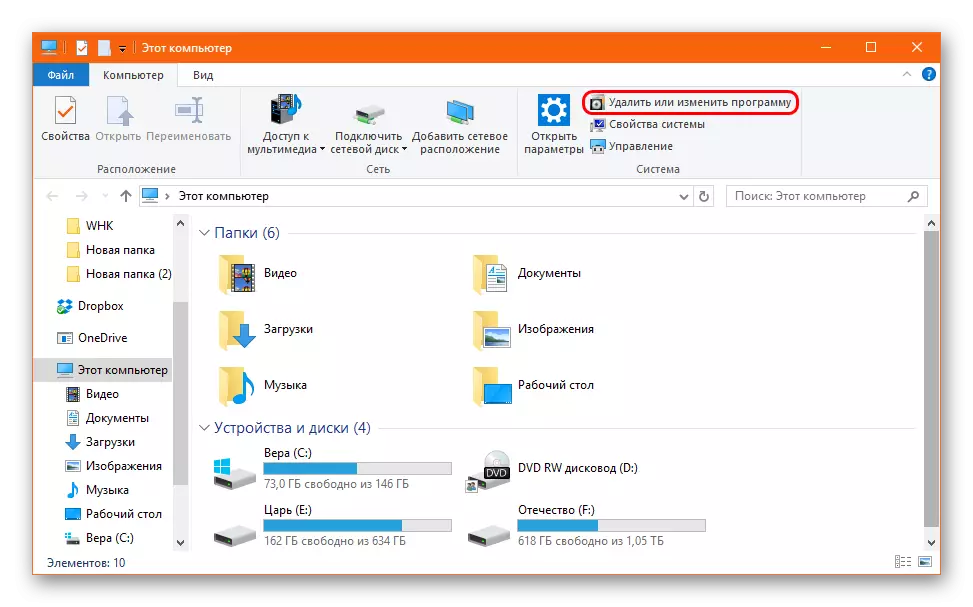


अब यो स्थापना विजार्डको निर्देशनहरू मात्र अनुसरण गर्नेछ। अन्तमा तपाईले कम्प्युटरलाई पुनः सुरु गर्नु पर्छ। अब सबै कुरा काम गर्नुपर्छ।
कारण 2: विफलता डाउनलोड गर्नुहोस्
अपेक्षाकृत असफलताको अपेक्षाकृत कारण। तथ्य यो हो कि ट्युल भिजिटल फाईलमा ट्युल स्थापना फाईलले गलत तरिकाले काम गर्न सक्दछ कि यो पूर्ण रूपमा डाउनलोड गरिएको छैन। यसमा दुई मुख्य कारणहरू छन्।पहिलो एक ब्यानल इन्जेजेसन इंजेक्शन हो। पूर्ण रूपमा प्रासंगिक होईन, किनकि आधुनिक डाउनलोड प्रोटोकलहरूले यसको डाउनलोडको अन्त्य सम्म निश्चित गर्दैन, तर अपवाद पनि हुन्छ। यस स्थितिमा, तपाईंले फाईल पुन: डाउनलोड गर्न आवश्यक छ, पहिलेको नि: शुल्क स्थानको बचत निर्देशिकामा पहिले यसरी विश्वस्त हुनु आवश्यक छ।
दोस्रो - फेरि, संरक्षण प्रणाली को गतिविधिहरु। डाउनलोड प्रक्रियाको क्रममा धेरै एन्टिभाइलर्स स्क्यान गर्दछ र डाउनलोड रोक्न वा निश्चित तत्वहरूको डाउनलोड गर्न रोक्दछ। हुनसक्छ यो हुनसक्छ, पुनः डाउनलोड गर्नु अघि, यो पनि एन्टिभाइरस बन्द गर्न र फेरि प्रयास गर्न लायक पनि छ।
यो नोट गर्नु महत्त्वपूर्ण छ कि प्रोफेस डाउनलोड गर्न आवश्यक छ जुन कार्यक्रमको आधिकारिक वेबसाइटबाट मात्र। नेटवर्क एडाप्टर सेटिंग्स को पहुँच प्राप्त गर्न यसको क्षमताहरु विचार गर्दै धेरै धोखाधडीहरूले प्रयोगकर्ताको व्यक्तिगत डेटा पहुँच गर्न परिमार्जित संस्करणमा यस अनुप्रयोगलाई प्रयोग गर्छन्। सामान्यतया स्थापनाको त्रुटि सुरू गरेर सामान्यतया एक नक्कली कार्यक्रम, किनभने यो समय द्वारा यो सामान्यतया एक खुला पोर्ट मार्फत एक कम्प्यूटर मा एक जडान छ। त्यसैले यो आधिकारिक ट्यू हलको साइटको आनन्द लिन महत्त्वपूर्ण छ। माथिको विकासकर्ताहरूको आधिकारिक वेबसाइटमा प्रमाणित लिंक हो।
कारण :: प्रणाली समस्याहरू
अन्त्यमा, कार्यक्रमको स्थापनाले कम्प्युटर प्रणालीको विभिन्न समस्याहरूमा हस्तक्षेप गर्न सक्छ। सामान्यतया, यी विभिन्न प्रदर्शन समस्या वा भाइरस गतिविधिहरू हुन्।
- सुरू गर्न, तपाईंले कम्प्युटर पुनः सुरु गर्नुपर्दछ र फेरि प्रोग्राम स्थापना गर्न प्रयास गर्नुपर्दछ।
- यदि केहि पनि परिवर्तन भएको छैन भने, तब तपाईले कम्प्युटरलाई भाइरसको लागि कम्प्युटर जाँच गर्नु पर्छ। सम्भवतः ती मध्ये केही अप्रत्यक्ष रूपमा अप्रत्यक्ष रूपमा कार्यक्रमको स्थापनामा बाधा पुर्याउँछ। यस्तो समस्याको मुख्य लक्षण असफल हुन सक्छ जब अर्को सफ्टवेयर प्रयोग गर्दा साथै केहि सेट गर्न प्रयास गर्दा समस्या निवारण।
पाठ: कसरी कम्प्युटरहरूको लागि कम्प्युटर जाँच गर्ने
- अर्को, कम्प्युटरको बृहत्तर सफाई गर्नु आवश्यक छ। यो सबै अनावश्यक फाईलहरू र प्रोग्रामहरू बन्द गर्न वा मेट्न पनि महत्त्वपूर्ण छ। कार्य सम्भव भएसम्म धेरै खाली ठाउँ नि: शुल्क हो ताकि प्रणाली सजिलो काम गर्दछ। कम प्रदर्शन कार्यक्रम स्थापना प्रक्रिया जब उल्ल .्घन संग फ्रेम गर्न सकिन्छ।
पाठ: कसरी फोहोरबाट कम्प्युटर सफा गर्ने
- त्रुटिहरूको लागि रजिस्ट्री जाँच गर्न यो अनावश्यक हुँदैन।
पाठ: कसरी रेजिस्ट्री सफा गर्ने
- यी सबै कार्यहरू पछि, कम्प्युटरलाई डिफान गर्न सिफारिश गर्न सिफारिस गरिन्छ, र विशेष गरी प्रणाली डिस्क जसमा ट gung ्गलमा स्थापना गरिएको छ। साथै केही केसमा पनि खण्डितता प्रणालीको सहि कार्य रोक्न सक्छ।
पाठ: कसरी विच्छेद गर्न डिस्क
यी सबै कार्यहरू पछि, टर्लस चलाउन प्रयास गर्नुहोस्। यदि परिणाम उस्तै छ भने, त्यसपछि तपाईंले सफा पुन: स्थापना रद्द गर्नु पर्छ। त्यस पछि, यो सामान्यतया काम गर्न शुरू हुन्छ यदि कुरा वास्तवमै प्रणालीको प्रदर्शनमा थियो भने।
निष्कर्ष
वास्तवमा, तथ्या to ्कका अनुसार समस्या समाधान गर्न को लागी धेरै जसो केसहरूमा, केवल एक सफा पुन: स्थापना। सबै माथिका उपायहरू केवल जटिल उल्ल .्घन र अन्य समस्याहरूको मामलामा उपयोगी हुनेछ। नियमको रूपमा, त्यस पछि ट्रिल सही रूपमा काम गर्न थाल्छ।
